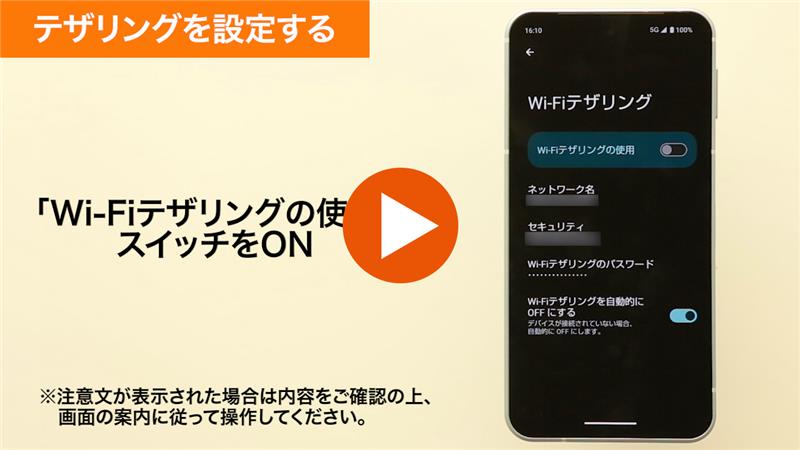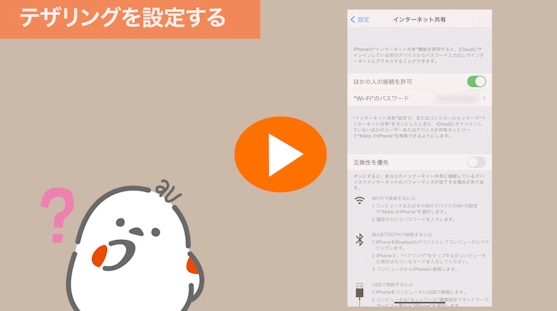- ホーム
- UQ mobile(格安スマホ/格安SIM)
- お客さまサポート
- よくあるご質問
- 【テザリング】インターネットを共有する方法を知りたい(Android/iPhone)
よくあるご質問
【テザリング】インターネットを共有する方法を知りたい(Android/iPhone)
Android
【テザリング】インターネットを共有する方法を知りたい(Android)
テザリングを行いたいスマートフォンで、インターネットを共有するための設定を行います。
テザリングの設定をすることで、スマートフォンをアクセスポイントとして、パソコンやタブレット端末、ゲーム機などをインターネットに接続することができます。
詳細な手順は以下をご確認ください。
注意
- auをご契約中のお客さまは、事前に「テザリングオプション」のご加入が必要です。
テザリングオプションのご加入方法はこちら
※20時以降にお申し込みいただいた場合、翌朝9時以降にテザリングがご利用いただけるようになります。
※UQ mobileをご契約中のお客さまは、オプションのご加入は不要です。 - スマートフォンのWi-Fiはオフにして操作してください。
- 本ページでは、例としてAndroid 16の画面を用いています。ご利用の機種によっては、画面表示が異なる場合もあります。
手順
[設定アプリ]を起動します。
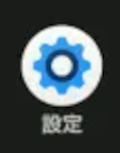
[ネットワークとインターネット]をタップします。

[アクセスポイントとテザリング]をタップします。
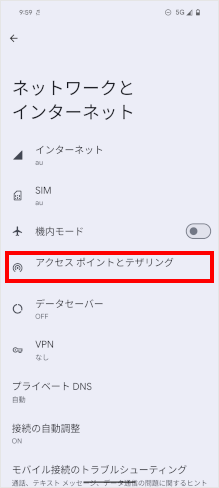
利用したいテザリングのスイッチをタップしてオンにします。
本手順では[Wi-Fiアクセスポイント]のスイッチをタップしてオンにします。
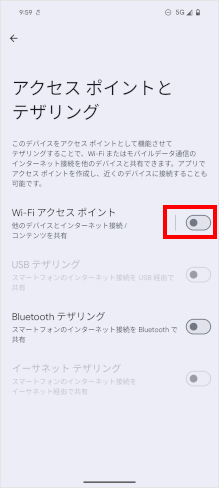
スイッチが「オン」になれば設定完了です。
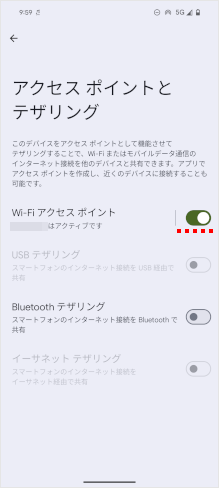
パソコンやタブレット端末、ゲーム機などでWi-Fi接続をする際に、接続先にスマートフォンを選択します。
[Wi-Fiアクセスポイント]をタップするとWi-Fiの情報が表示されます。
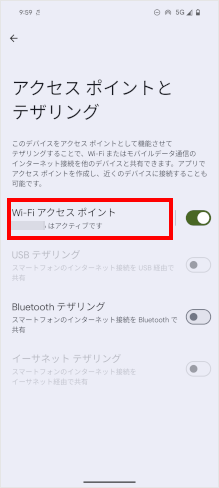
[アクセスポイントのパスワード]をタップすると、現在のパスワードの確認/変更ができます。
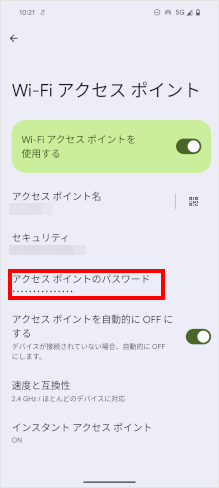
参考
- 「テザリングオプション」のご利用料金や詳細については、以下のページをご確認ください。
テザリングオプションの詳細はこちら - Bluetooth®やUSBでの接続方法については、端末ごとに異なるため、パソコンやタブレット端末、ゲーム機などの取扱説明書をご確認ください。
質問ID:cf00000253
作成日:2025/12/25
iPhone/iPad
【テザリング】インターネットを共有する方法を知りたい(iPhone/iPad)
テザリングを行いたいiPhoneまたはiPadで、インターネットを共有するための設定を行います。
テザリングの設定をすることで、スマートフォンをアクセスポイントとして、パソコンやタブレット端末、ゲーム機などをインターネットに接続することができます。
詳細な手順は以下をご確認ください。
注意
- auをご契約中のお客さまは、事前に「テザリングオプション」のご加入が必要です。
テザリングオプションのご加入方法はこちら
※ご加入後、5~10分後にiPhone/iPadの再起動を行うと「インターネット共有」が表示されます。
※UQ mobileをご契約中のお客さまは、オプションのご加入は不要です。 - 20時以降にお申し込みいただいた場合、翌朝9時以降にテザリングがご利用いただけるようになります。翌朝9時以降に、iPhone/iPadの再起動を行ってください。
- スマートフォンのWi-Fiはオフにして操作してください。
手順
[設定アプリ]を起動します。
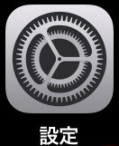
[インターネット共有]をタップします。
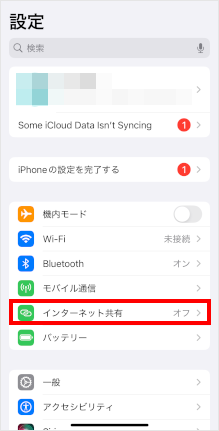
[ほかの人の接続を許可]のスイッチをタップします。
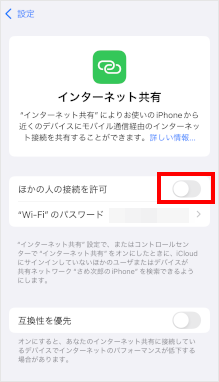
スイッチが「オン」になれば設定完了です。
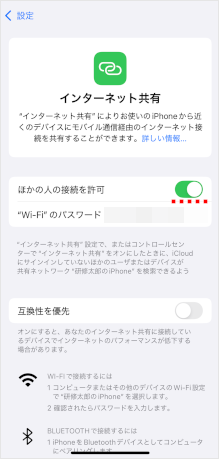
パソコンやタブレット端末、ゲーム機などでWi-Fi接続をする際に、接続先にスマートフォンを選択します。
参考
- 「テザリングオプション」のご利用料金や詳細については、以下のページをご確認ください。
テザリングオプションの詳細はこちら - Bluetooth®やUSBでの接続方法については、端末ごとに異なるため、パソコンやタブレット端末、ゲーム機などの取扱説明書をご確認ください。
質問ID:cf00000252
作成日:2025/12/25